- ผู้เขียน Abigail Brown [email protected].
- Public 2023-12-17 07:03.
- แก้ไขล่าสุด 2025-01-24 12:26.
บทความนี้เป็นการอภิปรายทั่วไปเกี่ยวกับวิธีการและอุปกรณ์ที่เกี่ยวข้องกับการเชื่อมต่อคอมพิวเตอร์ แล็ปท็อป แท็บเล็ต โทรศัพท์ หรืออุปกรณ์อื่นเข้ากับอินเทอร์เน็ต
การกำหนดค่าอุปกรณ์
พารามิเตอร์การกำหนดค่าบนอุปกรณ์ของคุณต้องตรงกับประเภทของเกตเวย์เครือข่ายและบริการอินเทอร์เน็ตที่คุณใช้ โดยทั่วไป การตั้งค่าเหล่านี้รวมถึง:
- ชื่อผู้ใช้และรหัสผ่าน
- ชื่อเครือข่าย (SSID) สำหรับเครือข่าย Wi-Fi ในบ้านและฮอตสปอต
- คีย์ความปลอดภัยไร้สาย (หรือข้อความรหัสผ่าน) สำหรับเครือข่าย Wi-Fi
- ระบบชื่อโดเมน (DNS), MTU และการตั้งค่าเฉพาะบริการอื่นๆ ตามที่ผู้ให้บริการอินเทอร์เน็ต (ISP) กำหนด
ก่อนเชื่อมต่อในครั้งแรก คุณต้องสมัครใช้บริการ ซึ่งต้องใช้ ISP เพื่อเปิดใช้งานและตั้งค่า การดำเนินการนี้มักต้องมีการเข้ารับบริการ ซึ่งในระหว่างนั้นเจ้าหน้าที่บริการจะกำหนดค่าทุกอย่างที่คุณต้องการเพื่อออนไลน์
เชื่อมต่อระหว่างเดินทาง
นอกจากเครือข่ายตำแหน่งคงที่ในบ้านของคุณแล้ว คุณยังสามารถเชื่อมต่ออินเทอร์เน็ตได้เกือบทุกที่โดยใช้:
- บรอดแบนด์มือถือ: บริการบรอดแบนด์มือถือทำงานผ่านเครือข่ายเซลลูลาร์เดียวกันกับที่ให้บริการโทรศัพท์ไร้สาย
- Wi-Fi hotspots: Wi-Fi hotspots คือจุดเชื่อมต่อที่ตั้งค่าในที่สาธารณะ เช่น ร้านกาแฟและร้านอาหาร การเชื่อมต่อกับ Wi-Fi จะทำให้อุปกรณ์ของคุณออนไลน์
- Tethering: Tethering เกี่ยวข้องกับการเชื่อมต่อคอมพิวเตอร์ของคุณกับโทรศัพท์เพื่อให้สามารถแชร์การเชื่อมต่อข้อมูลของโทรศัพท์ได้ โดยพื้นฐานแล้วการเปลี่ยนโทรศัพท์ของคุณให้เป็นฮอตสปอตผู้ให้บริการไร้สายบางรายรวมสิ่งนี้ไว้ในแผนของพวกเขา คุณยังสามารถเปลี่ยนคอมพิวเตอร์ของคุณให้เป็นฮอตสปอตได้อีกด้วย
- ฮอตสปอตเฉพาะ (Mi-Fi): Mi-Fi คือโมเด็มแบบสแตนด์อโลนที่เชื่อมต่อกับเครือข่ายเซลลูลาร์และอนุญาตให้อุปกรณ์ต่าง ๆ เชื่อมต่ออินเทอร์เน็ตผ่าน Wi -Fi เครือข่าย
- อินเทอร์เน็ตผ่านดาวเทียมและอวกาศ: บริการใหม่ล่าสุดสำหรับภาคสนาม บริการเหล่านี้อาศัยดาวเทียมที่โคจรรอบโลกเพื่อให้บริการอินเทอร์เน็ต โดยทั่วไปจะมุ่งสู่พื้นที่ที่ไม่มีบริการบรอดแบนด์แบบเดิม
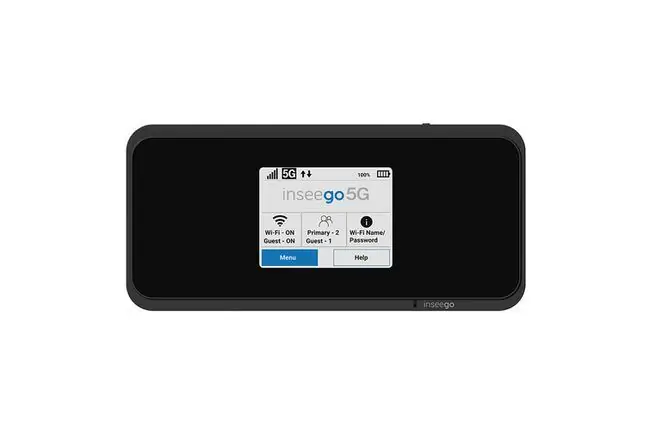
การกำหนดค่าอินเทอร์เน็ตเกตเวย์ (ถ้ามี)
เครือข่ายเกตเวย์เข้าร่วมเครือข่ายท้องถิ่นกับอินเทอร์เน็ต บนเครือข่ายตำแหน่งคงที่ โมเด็มจะเชื่อมต่อกับอุปกรณ์เกตเวย์ เครือข่ายในบ้านมักใช้บรอดแบนด์เราเตอร์เป็นอุปกรณ์เกตเวย์ ซึ่งผู้ให้บริการอินเทอร์เน็ตมักจะตั้งค่าและบำรุงรักษา
อย่างไรก็ตาม ผู้ใช้บางคนต้องการเพิ่มเราเตอร์เครือข่ายแบบพกพาในการกำหนดค่า เราเตอร์เครือข่ายแบบพกพายังเป็นที่รู้จักกันในนามเราเตอร์เดินทางทำหน้าที่เป็นชั้นเพิ่มเติมของเกตเวย์อินเทอร์เน็ต มันเชื่อมต่อกลุ่มของอุปกรณ์กับบริการอินเทอร์เน็ตเดียวกันและแชร์ข้อมูลระหว่างอุปกรณ์ที่เชื่อมต่อ ผู้ดูแลระบบกำหนดค่าเราเตอร์สำหรับการเดินทางแบบเดียวกับเราเตอร์สำหรับผู้บริโภคประเภทอื่นๆ

การแก้ไขปัญหาการเชื่อมต่อ
ข้อผิดพลาดในการกำหนดค่ามักจะรองรับปัญหาการเชื่อมต่ออินเทอร์เน็ต ในเครือข่ายไร้สาย การป้อนคีย์ความปลอดภัยที่ไม่ถูกต้องถือเป็นข้อผิดพลาดทั่วไป สายเคเบิลหรือสายเคเบิลที่เสียบผิดตำแหน่งทำให้เกิดปัญหาเช่นกัน ตัวอย่างเช่น โมเด็มบรอดแบนด์ต้องเชื่อมต่อกับพอร์ตอัปลิงค์ของเราเตอร์ที่บ้าน ไม่ใช่กับพอร์ตเราเตอร์อื่น
เมื่อคุณขจัดข้อผิดพลาดในการกำหนดค่าแล้ว ปัญหาที่ตามมามักจะเป็นการหยุดทำงานที่ไม่คาดคิดเนื่องจากสภาพอากาศหรือปัญหาทางเทคนิคที่ผู้ให้บริการมีกับอุปกรณ์ของพวกเขา (สมมติว่าเครือข่ายในบ้านทำงานได้ตามปกติ)ในบางกรณี คุณอาจต้องติดต่อ ISP เพื่อแก้ไขปัญหาการเชื่อมต่อ
อุปกรณ์
วิธีการเข้าถึงอินเทอร์เน็ตส่วนใหญ่อาศัยโมเด็ม โมเด็มเชื่อมต่อกับสื่อทางกายภาพที่รองรับสายอินเทอร์เน็ตแบบมีสาย (CATV) สายไฟเบอร์ออปติก สายโทรศัพท์ (สำหรับ DSL) หรือเสาอากาศไร้สาย (สำหรับบริการบรอดแบนด์ผ่านดาวเทียมและไร้สาย)

หัวข้อการเชื่อมต่ออินเทอร์เน็ตขั้นสูง
ในบางกรณี คุณสามารถตั้งค่าบริการอินเทอร์เน็ตตั้งแต่สองบริการขึ้นไปบนอุปกรณ์เครื่องเดียวหรือในเครือข่ายภายในบ้านเครื่องเดียว ตัวอย่างเช่น สมาร์ทโฟนสามารถเชื่อมต่อผ่าน Wi-Fi กับเราเตอร์ไร้สายในบ้าน และสามารถสื่อสารผ่านเครือข่ายมือถือแทนเมื่อไม่มี Wi-Fi การกำหนดค่าสำหรับบ้านหลายหลังเหล่านี้ช่วยให้อุปกรณ์เชื่อมต่อกับอินเทอร์เน็ตโดยมีการรบกวนน้อยที่สุด: หากวิธีการเชื่อมต่อวิธีหนึ่งล้มเหลว อุปกรณ์จะใช้อีกวิธีหนึ่ง
สามารถเชื่อมต่ออินเทอร์เน็ตได้ อย่างไรก็ตาม คอมพิวเตอร์อาจไม่สามารถเข้าถึงเว็บไซต์ได้ตามปกติ หากเครือข่ายท้องถิ่นมีการกำหนดค่า DNS ที่ไม่ถูกต้อง (หรือผู้ให้บริการ DNS ประสบปัญหาบริการขัดข้อง)

